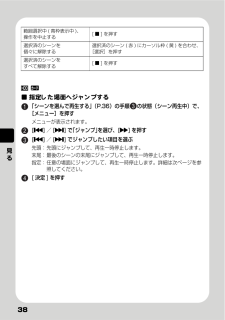Q&A
取扱説明書・マニュアル (文書検索対応分のみ)
8 件の検索結果
1220 - 1230 件目を表示
全般
質問者が納得「下記の動画をプレミアCS4で編集しています。
種類 :MPEG ムービー
画像のサイズ : 1440 x 1080
色深度 : 32
フレームレート : 29.97
ソースのオーディオ形式 : 48000 Hz - 圧縮 - ステレオ
プロジェクトのオーディオ形式 : 48000 Hz - 32 bit 浮動小数 - ステレオ
ピクセル縦横比 : 1.0」
上記設定?プロファイル?がよく分かりませんが、プリセットの編集設定には無い形式ですね。オリジナル設定をしたのでしょうか・・・。...
4043日前view55
全般
質問者が納得SONYのディスクは1枚しかお持ちでないのでしょうか?
他のディスクもダメなのでしょうか?
エラーが出た場合他のディスクを試して
下さい。と記載されています。
推奨されていないメディアの場合クレームも
難しいので一度推奨されているメディアで問題ないか
試した方が良いと思います。
5413日前view205
全般
質問者が納得カメラのメーカーでは、たぶん絶対に引き受けてはくれないでしょう。
とりあえず、こんな業者に相談してみてはいかがでしょうか。
http://search.yahoo.co.jp/search?p=%E3%83%87%E3%83%BC%E3%82%BF%E5%BE%A9%E6%97%A7%E3%82%BB%E3%83%B3%E3%82%BF%E3%83%BC&search.x=1&fr=top_ga1_sa&tid=top_ga1_sa&ei=UTF-8&aq=3&...
5499日前view122
全般
質問者が納得ファイルのヘッダーが壊れています。諦めるしかないでしょう。
もともとパソコンのスペック不足です。m2tsはハイビジョン映像ですから、再生や編集する場合高スペックパソコンが必要です。
付属ソフトを使用環境を確かめてください。
スペック不足なら増設するか、増設で対応できなければ買い替えになります。
5824日前view148
全般
質問者が納得WindowsXPのムービーメーカーはハイビジョンモードに対応していません。
カメラ付属のソフトを使うか、別途対応したソフトを入手してください。
なお、ハイビジョン編集には高スペックのパソコンが必要です。
まずパソコンのスペックが使用環境にマッチしているか確認してください。
5834日前view189
全般
質問者が納得MacOSのバージョンとiMovieのバージョンはいくつでしょうか?iMovie8か9なら大抵は取り込めると思うのですが、一度Appleのサイトでご確認ください。
http://support.apple.com/kb/HT3290?viewlocale=ja_JP
確かに、現状では対応していないようですね。
5922日前view178
全般
質問者が納得>スタンダード画質の撮影モードは無いのでしょうか?
いわゆるSDサイズ(720×480)では撮れません。
ハイビジョンとSDを切替できるカメラはソニーくらいでしょうか。
5995日前view80
全般
質問者が納得ムービーメーカーはハイビジョン映像に対応してないし、
ハイビジョン映像でそういう編集ができるフリーソフトは無いと思います。
VideoStudio12はDZ-HD90に対応してるので、体験版で試してみるといいと思います。
(ブルーレイディスクに書き込む場合はVideoStudio 12 Plusの方が必要です)
http://www.corel.com/servlet/Satellite/jp/jp/Product/1175714228541#versionTabview=tab0&tabview=...
6033日前view158
4IMPORTANT SAFETY INSTRUCTIONSIn addition to the careful attention devoted to quality standards in the manufacture of your camcorder, safety is a major factor in the design of every instru ment. But, safety is your responsibility too. This page lists important information that will help to assure your enjoyment and proper use of the camcorder and accessory equipment.1 Read these instructions.2 Store these instructions for convenient accessibility.3 Heed all warnings.4 Observe all instructions.5 Do not use t...
この取扱説明書の印刷には、 植物性大豆油インキを使用しています。電気製品は安全のための注意事項を守らないと、火災や人身事故になることがあります。この取扱説明書には、事故を防ぐための重要な注意事項と製品の取り扱いかたを示しています。取扱説明書をよくお読みのうえ、製品を安全にお使いください。はじめにカード/バッテリーパックについて撮るいろいろな撮影テクニック編集する他の機器で見る取扱説明書この取扱説明書はエコマーク認定の再生紙を使用しています。DZ-HD90 形パソコンと接続する見る安全にお使いいただくためにさっそく使いましょうこのたびは、日立ハードディスクカメラをお買い上げいただき、まことにありがとうございました。この取扱説明書をよくお読みになり、正しくご使用ください。お読みになったあとは、保証書とともに大切に保存してください。同梱の CD-ROM を開封する前に必ず P.167 をお読ください。ライターとつないで使うその他
5Important Information.............................. 3IMPORTANT SAFETY INSTRUCTIONS ...... 4こんなことができます.................................. 7本書の見かた.................................................. 8ご使用の前に - 必ずお読みください -. 10付属品の確認............................................... 11各部の名称................................................... 12液晶モニターの開きかた............................ 17液晶モニターの明るさを変える................ 18準備する....................................................... 19バッテリーを充電して取り付ける....... 19電源を入...
19さっそく使いましょう準備する■バッテリーを充電して取り付けるDC パワーコードは接続しないでください。充電できません。端子が下でつないでもチャージランプが点灯しない場合は、もう一度 をしっかりつないでください。電源コードをコンセントに差し込む電源コードを AC アダプター/チャージャーにつなぐバッテリーパックを AC アダプター/チャージャーに取り付ける● バッテリーパックの充電の状態バッテリーパックの充電状態は、AC アダプター/チャージャーのチャージランプで確認できます。充電時間は P.26 をご覧ください。充電の状態 チャージランプ充電中 点灯充電完了 消灯チャージランプバッテリーパックを本機に取り付ける„10 ℃~ 30 ℃の環境で充電してください。„充電は同梱の AC アダプター/チャージャーをご使用ください。ご注意さっそく使いましょう
10はじめに試し撮りをしてください 大切な撮影前には必ず試し撮りをして、正常に記録されるかどうかを確認してください。振動衝撃のご注意 アクセスランプ (P.12) が点灯している間は、強い振動や衝撃を与えないでください。特に、撮影終了後もしばらくランプが点灯していますので、ご注意ください。撮影した映像の補償はできません 本機やカードの不具合により、正常に記録されなかったり、再生できなくなった記録内容の補償はご容赦ください。また、お客様が撮影された映像や音声に関しても、当社は一切責任を負いません。 お客様または第三者が本機やカードの使いかたを誤ったりしたとき、録画した内容が消失することがあります。録画した内容の消失による損害の補償については、ご容赦ください。 本機の 修理をした 場合に、録画した内容が消失することがありますが、当社では一切責任を負いません。著作権にご注意ください 実演や興業、展示物などは、個人として楽しむ目的でも撮影を制限している場合がありますので、ご注意ください。ご使用の前に - 必ずお読みください -
2安全にお使いいただくために誤った使いかたをしたときに生じる感電や傷害など人への危害、また火災などの財産への損害を未然に防止するため、次のことを必ずお守りください。1年に1度は、電源コードに傷がないか、電源プラグ部とコンセントの間にほこりがたまっていないか、故障したまま使用していないか、などを点検してください。カメラや AC アダプター/チャージャーなどの動作がおかしくなったり、 破損していることに気がついたら、すぐに「ご相談窓口」にお問い合わせください。裏表紙に「ご相談窓口(エコーセンター)」の連絡先があります。「安全にお使いいただくために」の注意事項を守る定期的に点検する故障したら使わない万一、異常が起きたら 安全にお使いいただくためにP.133 ~ 138 もあわせてお読みください。変な音・においがしたら煙が出たら電源を切るAC アダプター/チャージャー、バッテリーパックを外す「ご相談窓口(エコーセンター)」に連絡する■ 注意事項の記載方法本書では、本機を安全にお使いいただくためにご注意いただきたいことを、3 段階に分けて記載しています。この表示を無視して誤った取り扱いをすると、人が死亡したり重傷*...
3UL規格に基づく表示この英文は、米国の UL 規格に基づき安全上の注意を記載するものです。Important Information Avoid using and storing the battery pack in places subject to direct sunlight, high temperatures, or near a flame source.In addition to the careful attention devoted to quality standards in the manufacture of your video product, safety is a major factor in the design of every instrument. But, safety is your responsibility too.This page lists important information that will help to assure your enjoyment and proper use of the camcorder and ac...
36見る■ 最後に撮影し たシーンを削除する最後に撮影したシーンの再生中か再生一時停止中に、このシーンを削除できます。[ メニュー ] を押す「編集」 「シーン削除」を選び、[ 決定 ] を押す■シーンを選んで再生する再生したいメディアの録画一時停止状態で、[見る]を押すシーンの一覧(ディスクナビゲーション画面)が表示されます。HDDカード[d ] を押して、「はい」を選び、[ 決定 ] を押します。シーンが削除されます。„削除をやめるときは、「いいえ」のまま[ 決定 ] を押すか、[ C ] を押します。„削除後、削除中止後は、録画一時停止に戻ります。ディスクナビゲーションから再生したときに[メニュー]を押した場合、「シーン削除」は表示されません。ヒントHDDカード蜘殿窒蟻戚ィひよまウクめ ゆッハ窒ゆ ハ蜘殿堕儒台 ▼⊂ 」 ウ 称窪 木 桝 バーグラフ(画面が複数あるとき、現在どのあたりのシーンが表示されているかがわかります。)選択されているシーン現在選択されているシーン数(シーン選択済の場合は赤、シーン範囲選択中の場合は青に表示されます)(P.37)...
38見る■ 指定し た場面へジャ ンプする「シーンを選んで再生する」(P.36)の手順 の状態(シーン再生中)で、[メニュー]を押すメニューが表示されます。[f ]/[ e ] で「ジャンプ」を選び、[ c ] を押す[f ]/[ e ] でジャンプしたい項目を選ぶ先頭: 先頭にジャンプして、再生一時停止します。末尾: 最後のシーンの末尾にジャンプして、再生一時停止します。指定: 任意の場面にジャンプして、再生一時停止します。詳細は次ページを参照してください。[ 決定 ] を押す範囲選択中 ( 青枠表示中 )、操作を中止する[ C ] を押す選択済のシーンを個々に解除する選択済のシーン ( 赤 ) にカーソル枠 ( 黄 ) を合わせ、[選択]を押す選択済のシーンをすべて解除する[ C ] を押すHDDカード
55いろいろな撮影テクニックホワイト バランスモードホワイト バランスのモード の選びかた■ホワイトバランスを手動で設定する( セッ ト )裏が透けない、白い厚手の紙などをご用意ください。色合いを調整する(ホワイトバランス)被写体を撮影するときには、光が必要になります。人間の目は、見たまま色を認識することができますが、カメラで撮影するときは、目で見ているよりも被写体が赤くなったり、青く写ることがあります。白いものを白く撮るために、ホワイトバランスを調節します。通常は自動で色の調整をします(オート時 )。撮影状況に応じて、ホワイトバランスの設定を変えてください。オート ( 表示なし )セット日没、日の出を撮影する場合、日陰で撮影する場合、スポットライトで照らされている舞台などを撮影する場合など、光源や状況に合わせて、手動で設定できます。屋外晴天下での撮影のときに合わせます。屋内白熱灯やハロゲンランプ、電球色系蛍光灯などのもとでの撮影のときに合わせます。蛍光灯蛍光灯のもとでの撮影のときに合わせます。1[ メニュー ] を押すHDDカード2「カメラ機能設定」 「ホワイトバランス」 ホワイトバランスのモードを選ぶ3[...
- 1